macOS y Mac están diseñados para funcionar con otros dispositivos de Apple, como el Apple TV. No están diseñados para funcionar con dispositivos como Roku, Amazon Fire Stick o Chromecast. Eso no quiere decir que no pueda usar estos dispositivos con una Mac, puede hacerlo. Solo tendrá opciones limitadas en comparación con otros sistemas operativos de escritorio. Con Chromecast, tiene el navegador Chrome que puede usar para conectarse y transmitir a un Chromecast. Si desea algo que funcione desde su escritorio y no desde Chrome, puede probar JustStream.
JustStream es una aplicación que te permite transmitir a Chromecast. Puede transmitir videos y reflejar su escritorio. También es compatible con otros dispositivos similares a Chromecast, como Roku y Fire Stick. Sin embargo, no es gratis. La versión de prueba le brinda 40 minutos de reproducción, y luego debe comprar una licencia para usarla más. Una licencia cuesta $ 39,99 si compra en el sitio web, pero si actualiza desde la aplicación, el precio de la versión pro es $ 19,95.
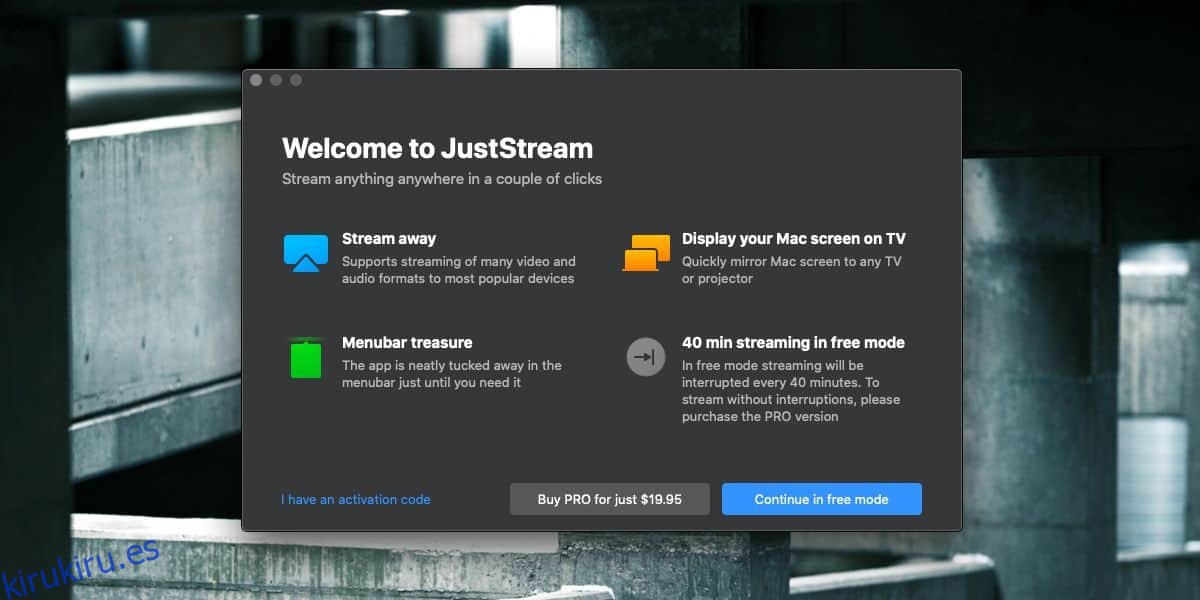
Transmitir a Chromecast sin Chrome
Antes de comenzar, asegúrese de tener su Chromecast configurado correctamente. Su Mac debe estar en la misma red que el Chromecast, y el Chromecast debe estar listo para transmitir y no en medio de una actualización.
Instalar JustStreamy ejecute la aplicación. Se ejecuta en la barra de menú. Pinchalo. Puede transmitir su escritorio al Chromecast. Enumerará el televisor / monitor Chromecast como la pantalla para transmitir. Haga clic en el botón Me gusta de AirDrop en la parte inferior para asegurarse de que esté conectado al Chromecast. Si desea reflejar su escritorio, haga clic en ‘Iniciar transmisión’ y se reflejará.

Si desea reproducir archivos multimedia, haga clic en el botón más en la parte inferior derecha y agregue los archivos que desea reproducir. Puede poner en cola varios archivos y se reproducirán a su vez.

JustStream funciona muy bien y si está buscando una razón para comprarlo, consulte las preferencias de la aplicación. JustStream le permite seleccionar la calidad de reproducción de video, le permite enviar audio del sistema a su Chromecast cuando transmite el escritorio a él, puede tomar un video desde donde lo dejó, detectar y cargar automáticamente subtítulos externos, y puede personalizar el aspecto de los subtítulos y hacer que aparezcan en cualquier color con el fondo que desee.

En cuanto a las desventajas, la única falla importante que tiene es subjetiva al hardware, por lo que recomiendo probar la aplicación antes de comprarla. Parece que no puede escalar automáticamente el video para adaptarse a la resolución de su televisor / monitor. Transmití desde una Mac con una resolución de 1440 × 900 a un Chromecast conectado a un monitor de resolución de 1920 × 1080 y se cortó la parte superior de la pantalla. No hay opciones para cambiar la resolución del video que se está transmitiendo y mi Mac no me permitió cambiar la resolución nativa a nada que funcione. Esta es una aplicación para probar antes de comprar, pero si funciona, podría ser algo que realmente valga su precio.
